Computer spielen eine immer wichtigere Rolle im täglichen Leben der Menschen. Die Benutzer verlassen sich auf den PC, um zu arbeiten, Wissen zu erwerben, sich zu unterhalten usw. Daher sind die digitalen Informationen, die durch diese Aktivitäten erzeugt werden, für den Menschen von entscheidender Bedeutung; sie sind eine Art virtuelles Eigentum von uns.
Anstatt physisch und direkt Eigentum von anderen zu stehlen, profitieren böswillige Personen davon, dass sie die Computer anderer infizieren und sich Zugang zu deren digitalen Daten verschaffen. Sie kapern entweder die Computerdateien der Opfer und verlangen Lösegeld, oder sie zerstören diese Dateien einfach aus Spaß, Abreaktion usw.
Wie kann man den Computer vor Angriffen und Datenverlusten schützen?
Angesichts der zunehmenden Zahl von Cyberangriffen im Internet sollte jeder Computernutzer wissen, wie er seinen Computer vor Schäden schützen kann. Dabei gibt es im Allgemeinen zwei Aspekte. Einerseits sollten wir unser Bestes tun, um zu vermeiden, dass wir von bösartigen Dateien, Prozessen, Programmen, Software usw. beeinträchtigt werden. Andererseits wird empfohlen, regelmäßig eine Sicherungskopie unserer wichtigen Daten zu erstellen.
In der Tat können wir nicht sicherstellen, dass jede Datei, die wir online erhalten, oder durch Herunterladen von einer Website oder durch Empfang von jemandem, allein durch unser Urteilsvermögen völlig sicher ist. Wir brauchen die Hilfe von professionellen Tools wie Avast Virus Chest.
Wir können auch eine Kopie der wichtigen Elemente erstellen, aber das regelmäßige Kopieren kostet uns viel Zeit, und die kopierten Dateien nehmen viel Speicherplatz in Anspruch. Wir können uns jedoch auf ein zuverlässiges Programm wie MiniTool ShadowMaker verlassen, um diese Daten automatisch zu sichern, ohne dass wir manuell durchführen müssen. Außerdem benötigt das Backup-Image weniger Speicherplatz als die einfach kopierten Dateien.
Als Nächstes sehen wir uns, wie man die beiden oben genannten Anwendungen nutzen kann.
Was ist Virus Chest in Avast?
Avast ist ein Unternehmen für Cybersicherheitssoftware, das Computersicherheitsprogramme erforscht und entwickelt. Es hat mehr als 435 Millionen monatlich aktive Nutzer und den zweitgrößten Marktanteil unter den Anbietern von Anti-Malware-Anwendungen weltweit in April 2020. Das Hauptprodukt von Avast ist der Avast Antivirus zusammen mit einigen Tools wie dem Avast Secure Browser und Avast Cleanup Premium.
Was ist Avast Virus Chest?
Avast Virus Chest ist ein isolierter Ort, an dem Sie verdächtige Dateien sicher speichern können. Außerdem können Sie diese Dateien aus der Virus Chest zur Analyse an das Avast Threat Lab senden. Dateien, die in der Virenquarantäne gespeichert sind, können nicht ausgeführt werden und haben keinen Zugriff auf das Betriebssystem (OS) und die Daten auf Ihrem Computer. Daher kann jeglicher bösartiger Code, der von diesen Dateien übertragen wird, Ihren Computer nicht infizieren.
Wie ruft man die Avast Virus Chest auf?
Die Quarantäne-Funktion ist in Avast Free Antivirus 20.x, Avast Premium Security 20.x, Avast Omni 1.x und höher verfügbar. Im Folgenden wird Avast Free Antivirus 21.6.2474 als Beispiel gezeigt, wie Sie auf Avast Virus Chest zugreifen können.
Wenn Sie Avast Free Antivirus noch nicht haben, müssen Sie es zunächst herunterladen und auf Ihrem Computer installieren.
Starten Sie die Avast Software und suchen Sie Avast Antivirus Virus Chest. Wo ist Avast Virus Chest und wie findet man Avast Virus Chest? Im Allgemeinen gibt es zwei Methoden.
Zugriff auf Avast Virus Chest
Einerseits klicken Sie in der Hauptbenutzeroberfläche des Programms auf die Option Schutz im linken Menü und wählen Sie Quarantäne im Untermenü.
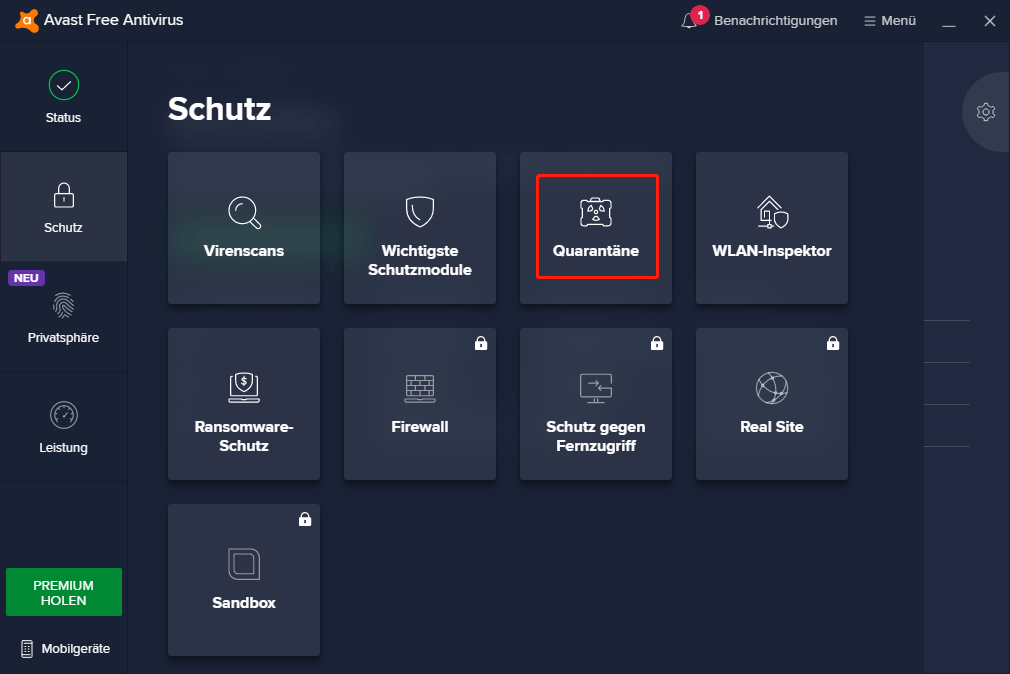
Andererseits kann man Avast Virus Chest in der Taskleiste öffnen. Klicken Sie mit der rechten Maustaste auf das Avast-Symbol unten rechts und wählen Sie Virus Container in der Popup-Liste.
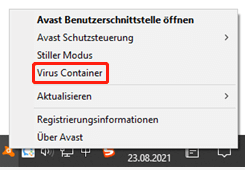
Wie legt man Dateien in der Quarantäne ab?
Im Allgemeinen gibt es drei Möglichkeiten, potenziell gefährliche Dateien in die Quarantäne von Avast zu verschieben.
- Wenn Sie einen vordefinierten Avast Antivirus-Scan ausführen und dieser eine solche Datei erkennt. Avast Antivirus verschiebt automatisch die bösartige Datei in seine Virenquarantäne.
- Wenn ein aktiver Avast Antivirus-Schutzschild eine bösartige Datei erkennt, wird die Datei in die Virenquarantäne verschoben.
- Sie können verdächtige Dateien auch manuell in die Quarantäne verschieben. Öffnen Sie den Bildschirm von der Avast Quarantäne und klicken Sie auf die Schaltfläche DATEIEN HINZUFÜGEN…. Suchen Sie die Zieldatei(en) im Windows Explorer und klicken Sie auf Öffnen. Anschließend können Sie die ausgewählte(n) Datei(en) auf dem Bildschirm von der Avast Quarantäne sehen.
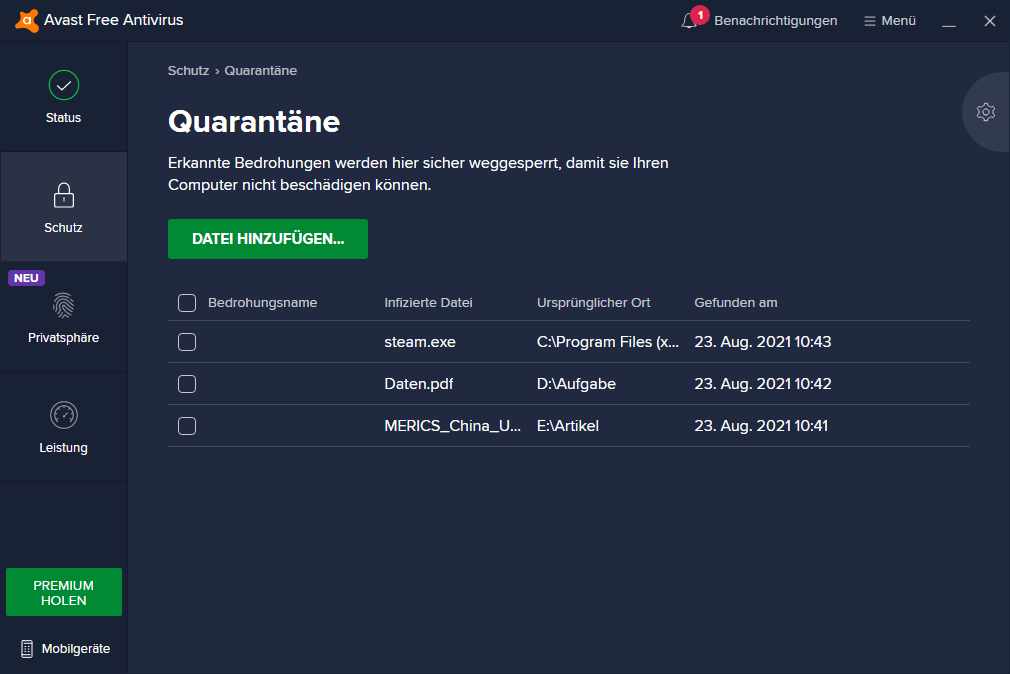
Wie stellt man eine Datei aus der Avast Quarantäne wieder her?
Normalerweise ist es nicht empfehlenswert, Dateien aus der Virenquarantäne wiederherzustellen, da bei einem solchen Vorgang die Gefahr besteht, dass Ihr Computer beschädigt wird. Dennoch kann es vorkommen, dass Sie Dateien aus der Quarantäne wiederherstellen müssen. Zum Beispiel, wenn eine sichere Datei versehentlich durch den automatischen Avast-Scan oder einen manuellen Vorgang in die Quarantäne verschoben wird.
Wiederherstellen von Dateien aus der Quarantäne an ihrem ursprünglichen Speicherort
Sie können die Datei in der Avast Virus Chest an ihren ursprünglichen Ort zurückbringen. Gehen Sie einfach mit der Maus auf die Zieldatei in der Virus Quarantäne-Liste. Sie sehen dann drei Punkte und ein Mülleimer-Symbol hinter der Dateispalte. Klicken Sie auf die 3 Punkte und wählen Sie Wiederherstellen. Wenn der Vorgang abgeschlossen ist, klicken Sie auf SCHLIESSEN, um zum Bildschirm von Quarantäne zurückzukehren.
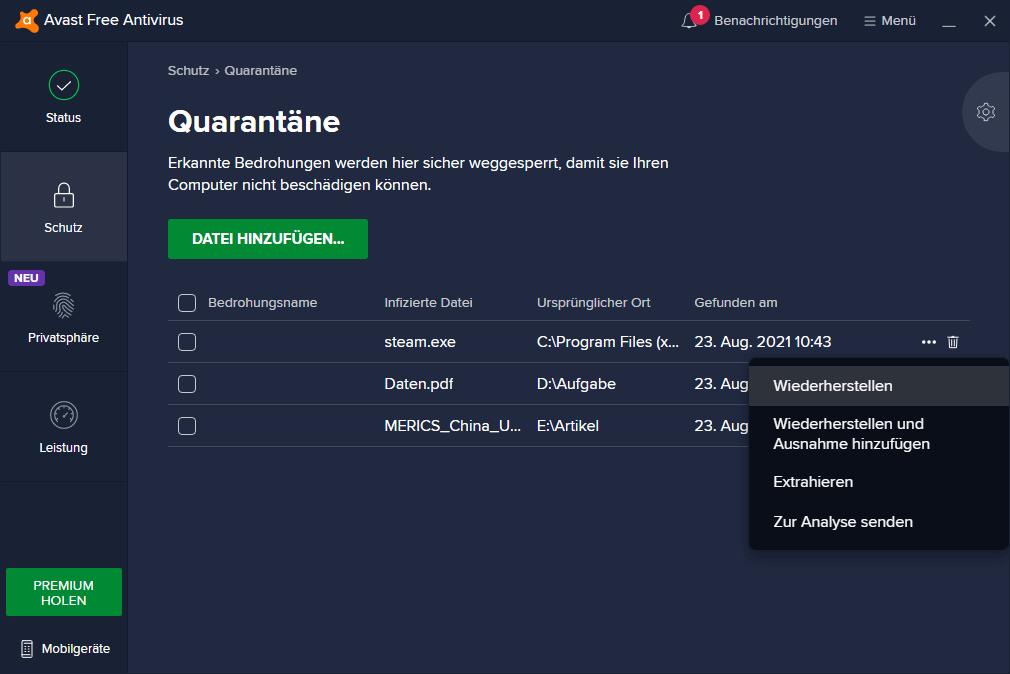
Ausnahme von Avast Virus Chest
Wie Sie in der Pop-up-Liste sehen können, nachdem Sie auf die drei Punkte geklickt haben, gibt es eine Option namens „Wiederherstellen und Ausnahme hinzufügen“. Wenn Sie diese Option wählen, können Sie nicht nur die Zieldatei an ihrem früheren Speicherort wiederherstellen, sondern auch die Datei zur Ausnahmeliste von der Quarantäne hinzufügen. Dateien in der Ausnahmeliste sind von allen Avast Antivirus-Scans und -Schutzschilden ausgeschlossen.
Wie wird die Avast-Ausnahmeliste angezeigt? Gehen Sie einfach zu Menü > Einstellungen > Allgemein > Ausnahmen. Sie können dort auch neue Dateien zur Ausnahmeliste hinzufügen, indem Sie auf die Schaltfläche AUSNAHME HINZUFÜGEN klicken.

Avast Virus Chest extrahiert Dateien an eine andere Adresse
Außerdem können Sie Dateien in der Quarantäne auch an anderen Orten wiederherstellen, anstatt an ihren ursprünglichen Pfaden. Klicken Sie einfach im Drei-Punkte-Menü auf Extrahieren und suchen Sie sich einen Ort auf Ihrem Computer oder einem Wechseldatenträger.
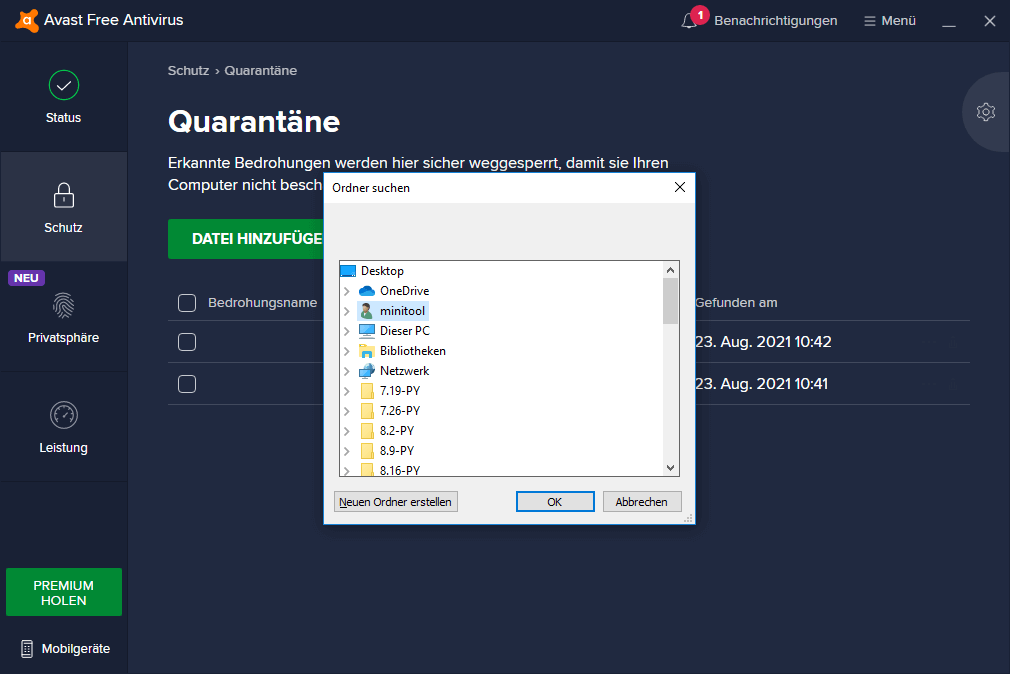
Senden von Dateien aus der Virus Chest an Avast Threat Labs
Es reicht nicht aus, verdächtige Dateien einfach in die Avast Quarantäne zu verschieben. Sie sollten die Dateien aus der Quarantäne auch zur Analyse an die Bedrohungslabore senden. Wählen Sie einfach die Option Zur Analyse senden im Untermenü unter den drei Punkten und wählen Sie entweder Mögliche Malware oder Fehlalarm, um fortzufahren.
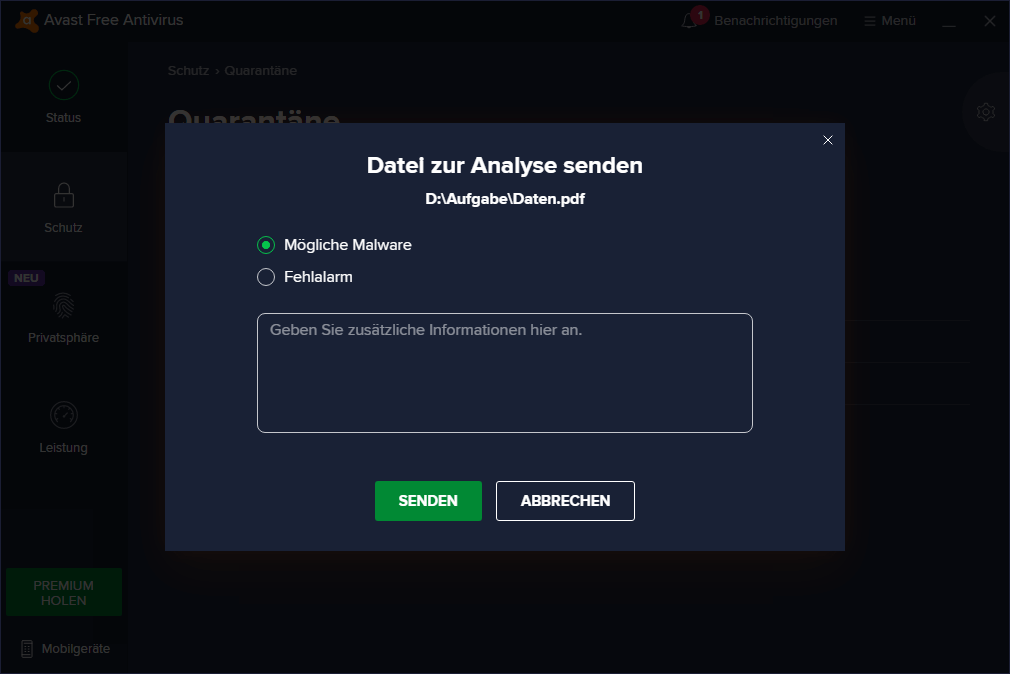
Sobald Sie die Datei an die Bedrohungslabors gesendet haben, werden diese die Dateien verarbeiten, ohne Ihnen eine Antwort zu schicken.
Aus Avast Virus Chest entfernen
Wie löscht man Dateien aus Avast Quarantäne? Das ist so einfach wie ein Kinderspiel. Erinnern Sie sich an das Mülleimer-Symbol, das ich oben erwähnt habe, wenn Sie mit der Maus auf die Zieldatei im Bildschirm von Quarantäne navigieren? Klicken Sie einfach darauf und bestätigen Sie mit JA, LÖSCHEN.
Wenn Sie mehrere Dateien aus der Quarantäne löschen möchten, markieren Sie einfach das Kästchen vor jeder Datei und klicken Sie auf die Schaltfläche AUSWAHL LÖSCHEN am unteren Rand. Oder wählen Sie alle Dateien aus, indem Sie das Kästchen vor Bedrohungsname aktivieren und auf ALLE LÖSCHEN klicken.
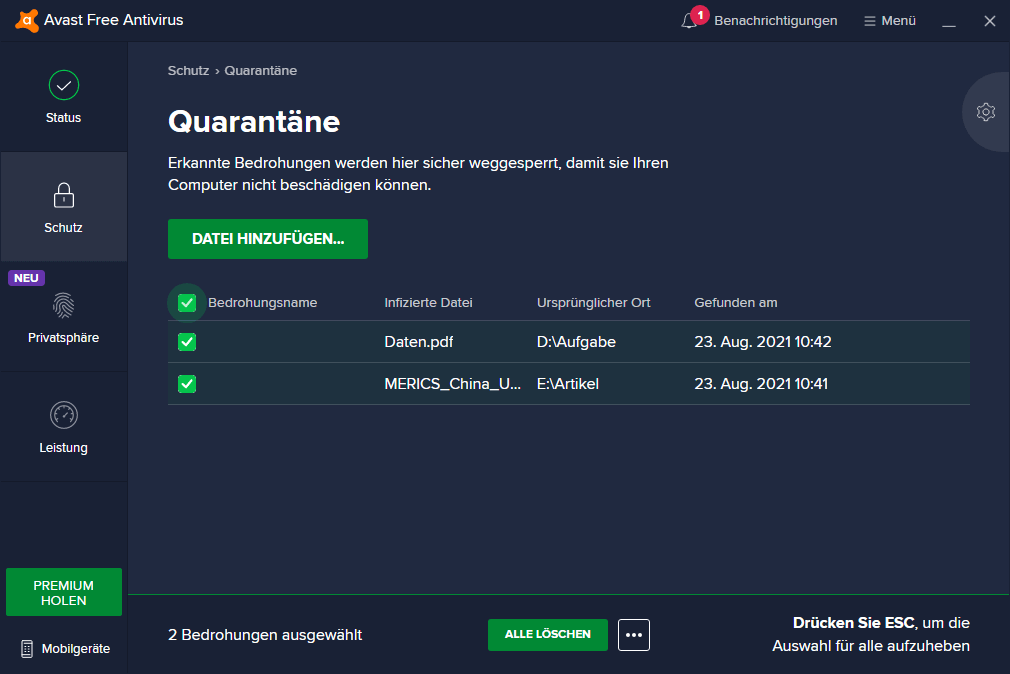
Einstellungen von der Avast Quarantäne
Schließlich können Sie die Einstellungen der Quarantäne verwalten. Navigieren Sie zu Menü > Einstellungen > Schutz > Quarantäne. Dort können Sie die maximale Größe des Speicherplatzes für die Quarantäne einstellen. Beachten Sie jedoch, dass „0“ keine Begrenzung bedeutet.
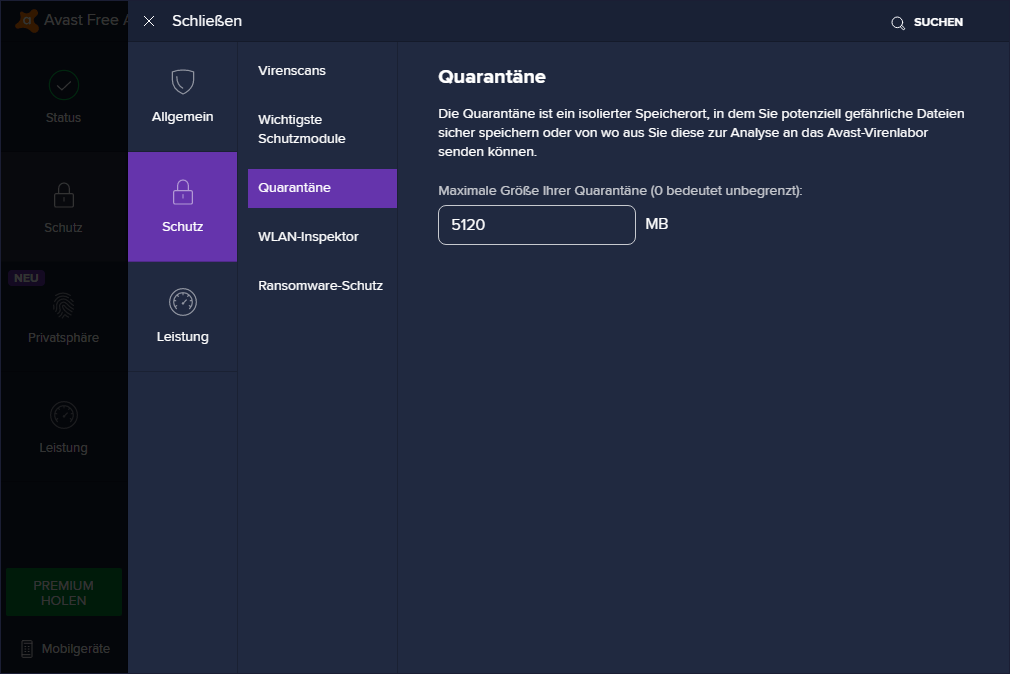
Speicherort von der Avast Quarantäne
Wo speichert Avast seine Quarantäne-Dateien auf Ihrem Computer? In meinem Fall sind diese Dateien in C:ProgramDataAVAST SoftwareAvastchest gespeichert, und ich glaube, in den meisten Fällen ist der Speicherort des Avast Virus Chest-Ordners dieser.
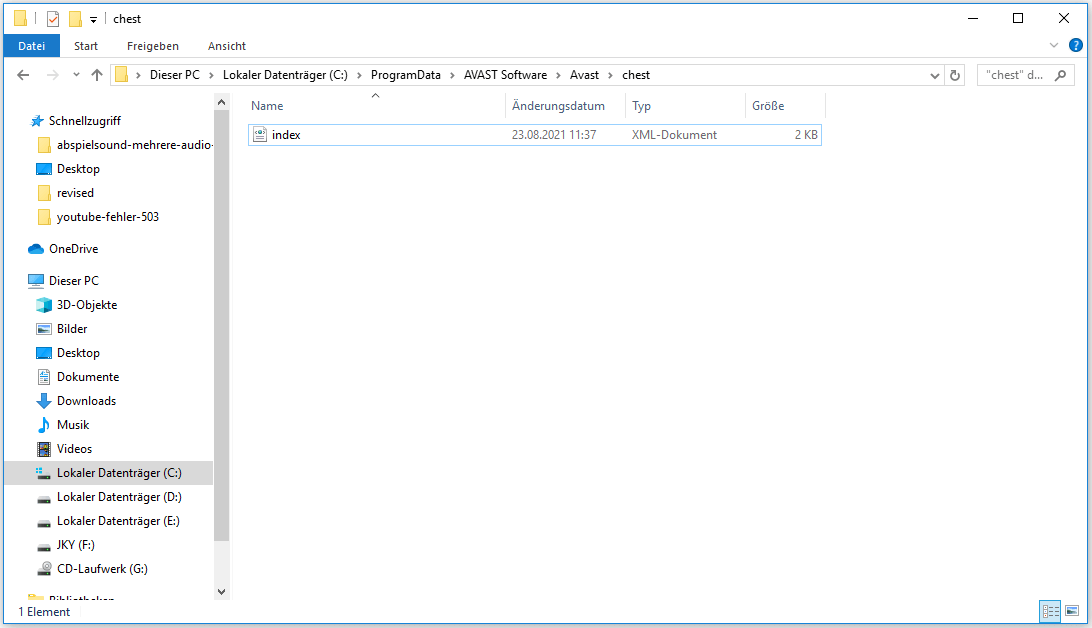
OK, das ist alles über die Avast Virus Chest. Sehen wir uns nun an, wie man die Dateisicherungssoftware – MiniTool ShadowMaker – verwendet.
Wie sichert man Dateien mit MiniTool ShadowMaker?
Um dieses Sicherungs- und Wiederherstellungsprogramm nutzen zu können, müssen Sie es zunächst herunterladen und auf Ihrem Computer installieren. Im Folgenden zeigen wir Ihnen die Testversion von MiniTool ShadowMaker als Beispiel und erklärt, wie Sie ein Backup Ihrer wichtigen Dateien erstellen können.
MiniTool ShadowMaker TrialKlicken zum Download100%Sauber & Sicher
Schritt 1. Starten Sie die Anwendung und klicken Sie auf Testversion beibehalten oben rechts auf dem ersten Bildschirm.
Schritt 2. Dann wird die Hauptbenutzeroberfläche des Programms angezeigt. Klicken Sie dort oben auf die Registerkarte Sichern.
Schritt 3. Klicken Sie auf der Registerkarte Sichern auf das Modul Quelle auf der linken Seite, um die Dateien auszuwählen, die Sie sichern möchten. Wenn die Zieldateien an verschiedenen Orten auf dem PC verstreut sind, suchen Sie sie einfach einzeln und klicken Sie schließlich auf OK, um sie der Software hinzuzufügen.
Schritt 4. Klicken Sie auf das Zielmodul auf der rechten Seite, um einen Speicherort für die Sicherung auszuwählen. Es wird empfohlen, einen externen Speicherplatz als Zielort zu wählen.
Schritt 5. Nach der Auswahl der Sicherungsquelle und des Ziels werden Sie zum Bildschirm Sichern weitergeleitet. Dort können Sie eine Vorschau der Sicherungsaufgabe anzeigen.
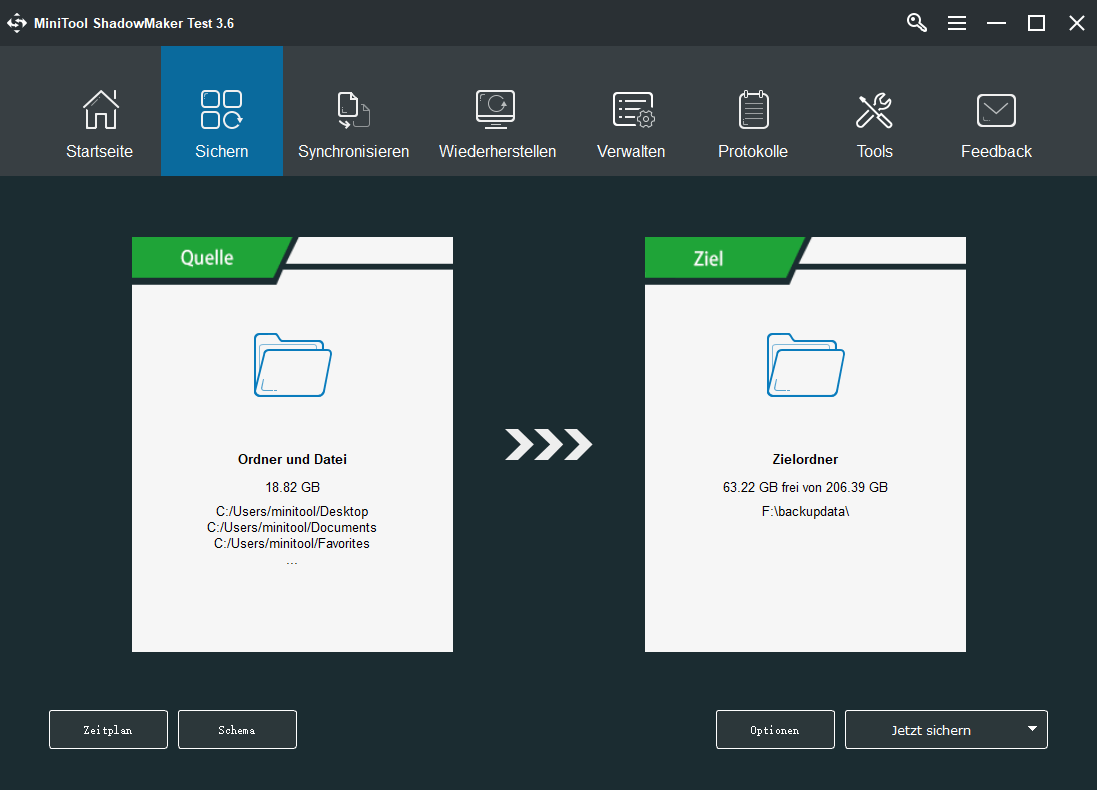
Schritt 6. Wenn Sie einen Zeitplan für diese Sicherungsaufgabe einrichten möchten, damit sie in Zukunft automatisch und regelmäßig ausgeführt wird, klicken Sie unten links auf die Schaltfläche Zeitplan, schalten Sie die Zeitplaneinstellungen ein und wählen Sie einen Zeitplan aus, der zu Ihnen passt, täglich, wöchentlich, monatlich oder beim Ereignis.
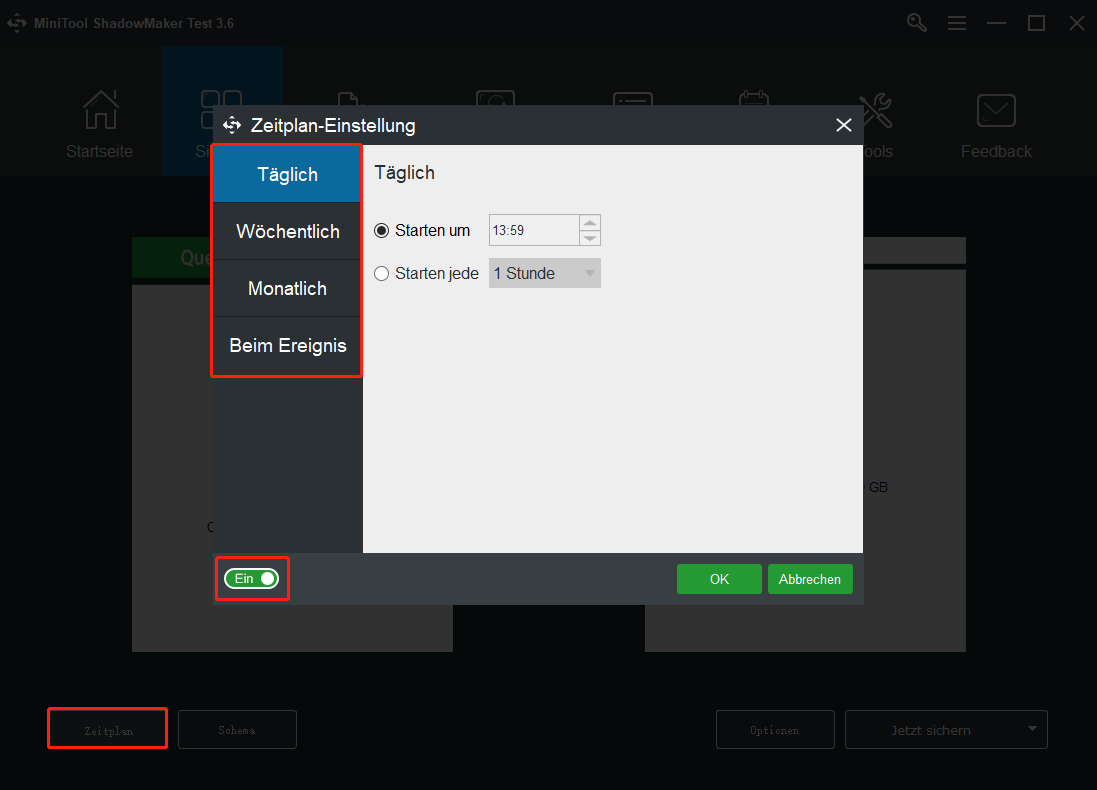
Schritt 7. Klicken Sie abschließend im Hauptfenster auf Jetzt sichern, um den Sicherungsvorgang zu starten.
Wenn der Vorgang abgeschlossen ist, schließen Sie das Programm, um es zu beenden. Wenn in Zukunft einige der Dateien durch einen Virenangriff beschädigt werden, können Sie sie aus dem im Ziel gespeicherten Backup wiederherstellen.
Die oben beschriebene Dateisicherung ist eine gute Methode, um Datenverluste zu vermeiden. Die Sicherungsabbilddatei unterscheidet sich jedoch von den Quelldateien und kann nicht als Quelldatei verwendet werden. Wenn Sie möchten, dass die Sicherungskopie wie die Quelldateien funktioniert, sollten Sie sich auf die Synchronisieren-Funktion von MiniTool ShadowMaker verlassen, um eine exakte Kopie Ihrer wichtigen Dateien zu erstellen und diese an anderen Orten zu verwenden.
MiniTool ShadowMaker TrialKlicken zum Download100%Sauber & Sicher

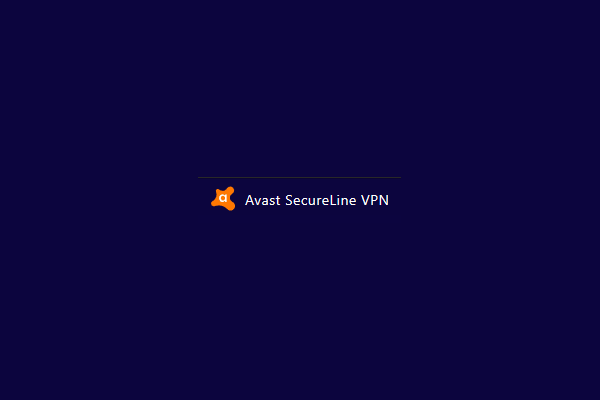

![3 Methoden: Avast vorübergehend deaktivieren [PC & Mac]](https://images.minitool.com/de.minitool.com/images/uploads/2023/09/avast-deaktivieren-thumbnail.jpg)